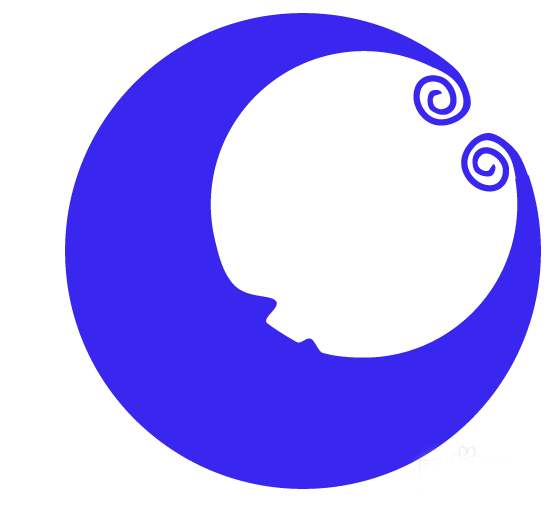我们看到天上的月亮那么漂亮,怎么用矢量软件把它画下来呢,下面我将为大家分步骤讲解下运用ai矢量软件是如何绘制漂亮的月牙的,希望通过本文的步骤演示,大家能掌握ai各种绘图工具绘制丰富的形状、以及用好路径查找器。
1、首先新建一个800*1000px的文档,然后利用椭圆工具(L)绘制下图所示的椭圆,填充色自己选一个喜欢的颜色就行,这里我用的小圆的填充色为rgb 234 234 110,大圆的填充色为rgb 210 244 8,描边都设置为无。
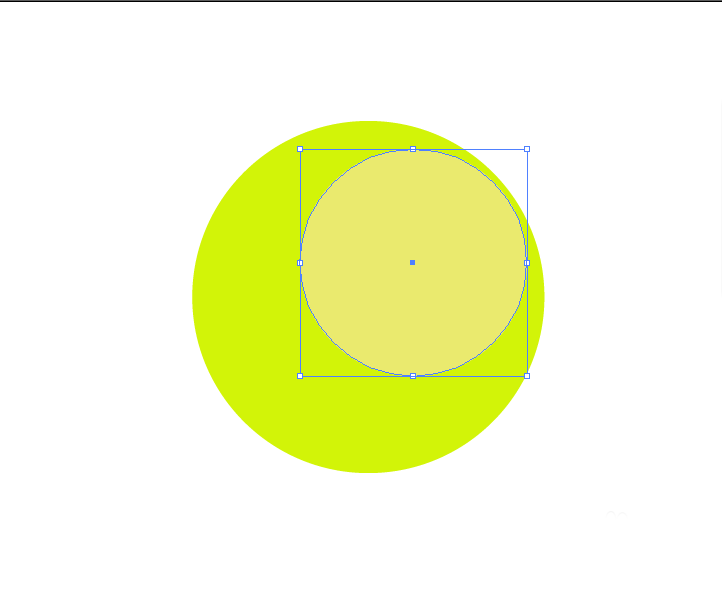
2、用选择工具(v)将两个椭圆全部选中,然后窗口->路径查找器(ctrl+shift+f9),点击差集,即把两个椭圆重叠的部分排除掉了,
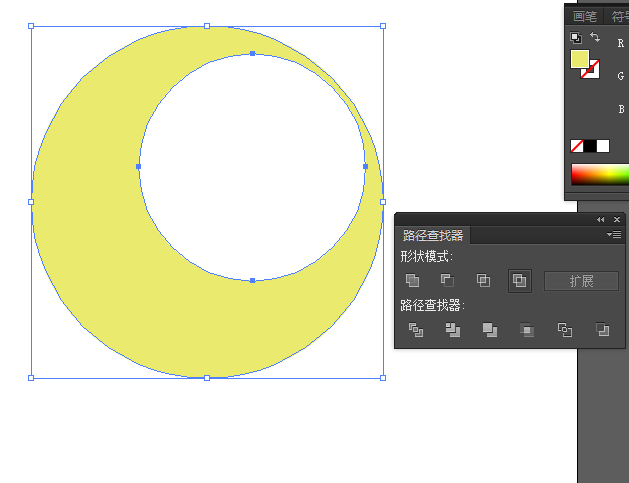
3、然后使用刻刀工具按照下图的样子,鼠标的样子截不下来,用手机照了一张见谅了啊,就是切除月牙的形状。
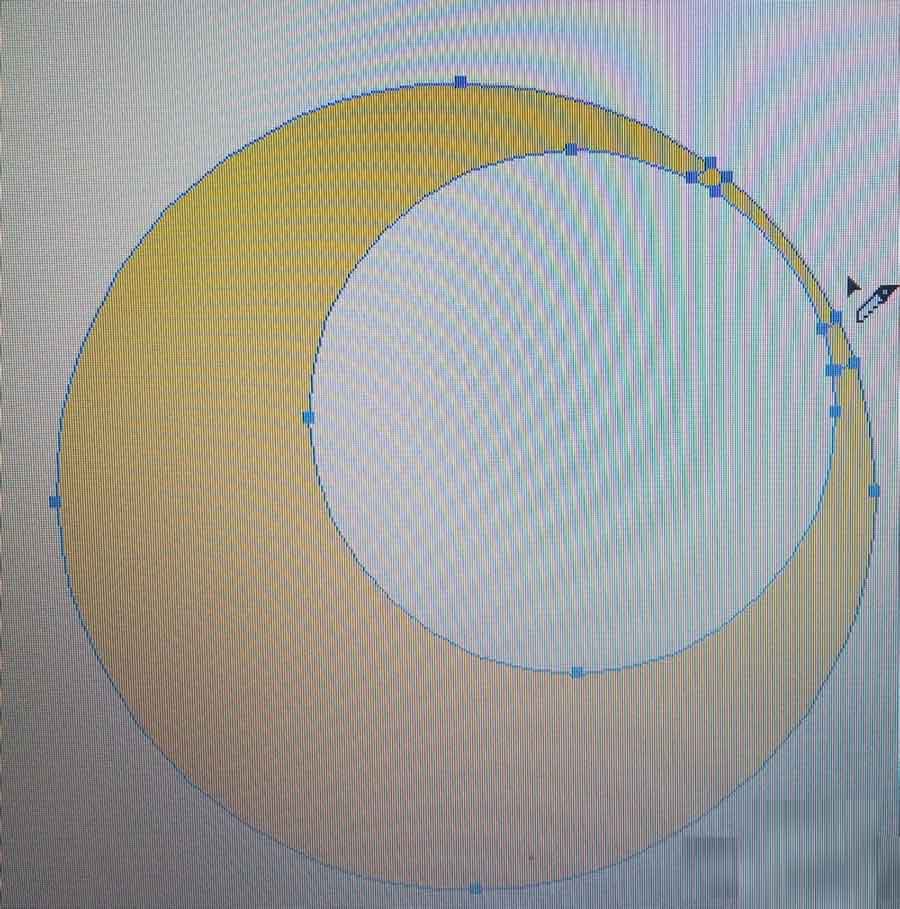
4、然后用选择工具(v)选中那部分,按delete把切出的那一小部分删掉,如下图所示
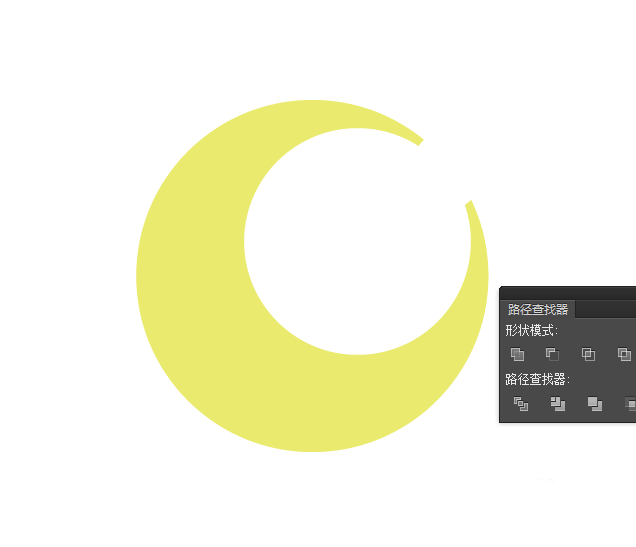
5、使用钢笔工具绘制出如下形状
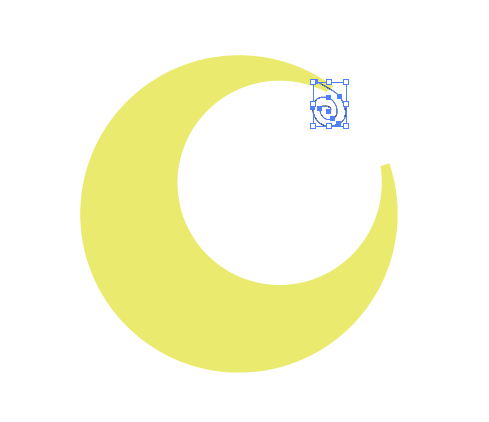
6、使用描边调板调整路径描边,注意描边的端点用圆头端点。窗口->描边(Ctrl+f10),设置如下图所示
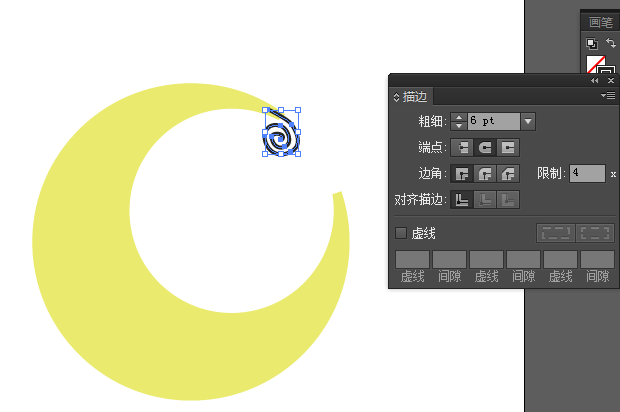
7、执行“对象>扩展”命令,弹出下图对话框
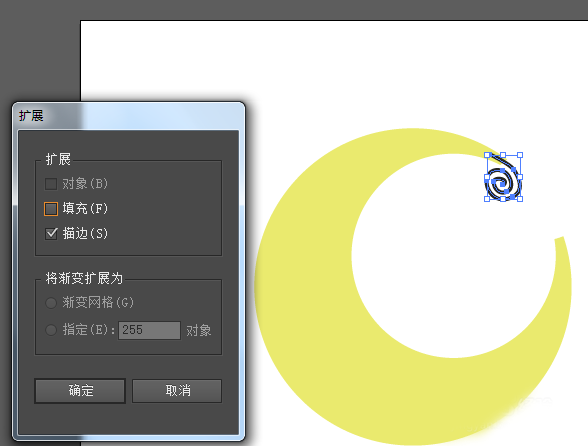
8、确定后会变成下图的样子。这一步就是把用钢笔勾出的线条变成填充的形状。
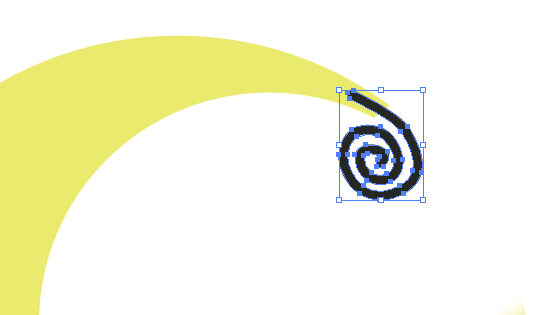
9、使用选择工具选中蓝色的螺旋线,在工具箱中选择镜像工具,在下图中的蓝色中心点处单击,确定镜像中心点,使用鼠标拖动螺旋线,按住Alt键(起到复制的作用),再松开鼠标。

10、下面给月亮填充上你喜欢的颜色吧。
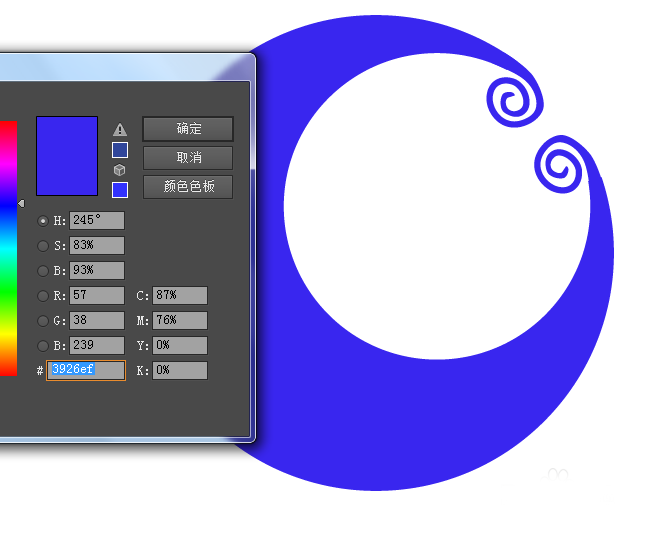
11、然后全选所有的形状,按住Alt键,单击路径查找器上的“与形状区域相加”按钮
技巧:路径查找器调板中按住Alt键单击“形状模式”中的按钮,就不需要再按“扩展”按钮了。
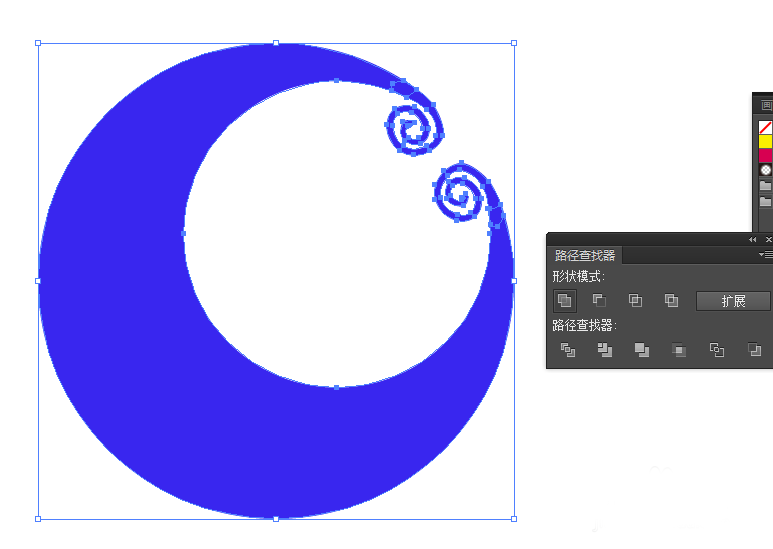
12、最后钢笔工具增加锚点和直接选择工具画好月亮的鼻子和嘴。一个美美的月亮就完成了。